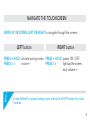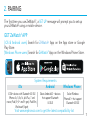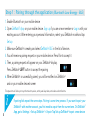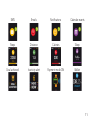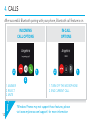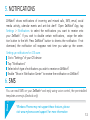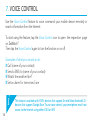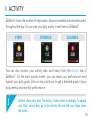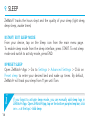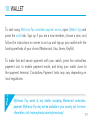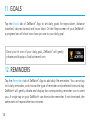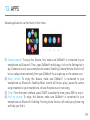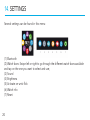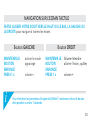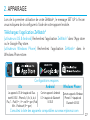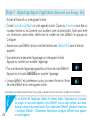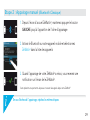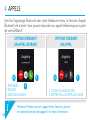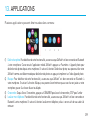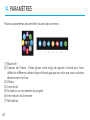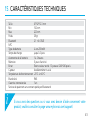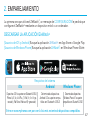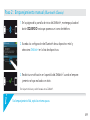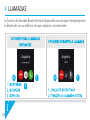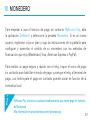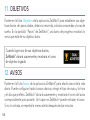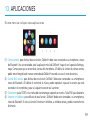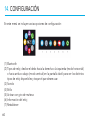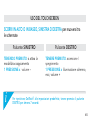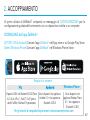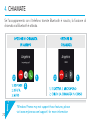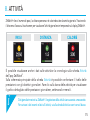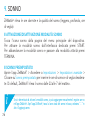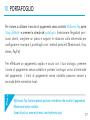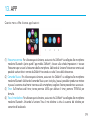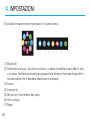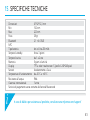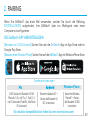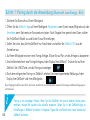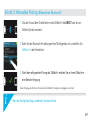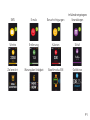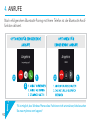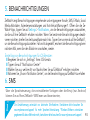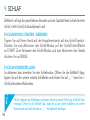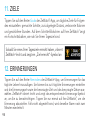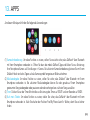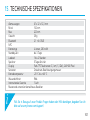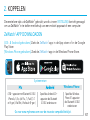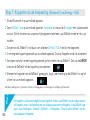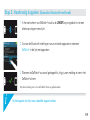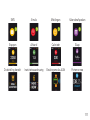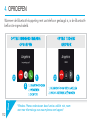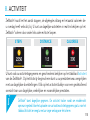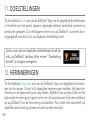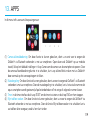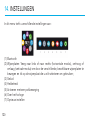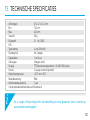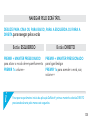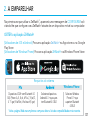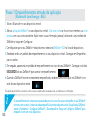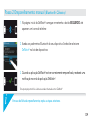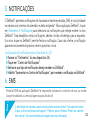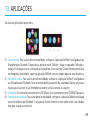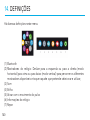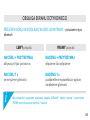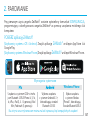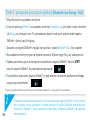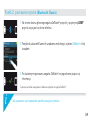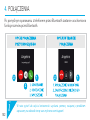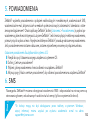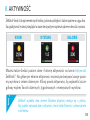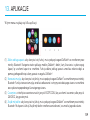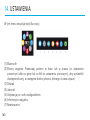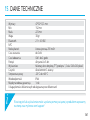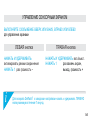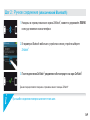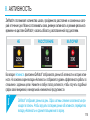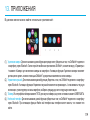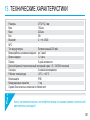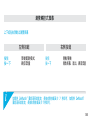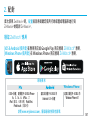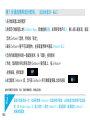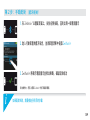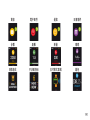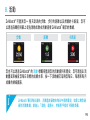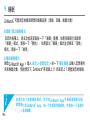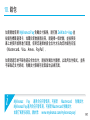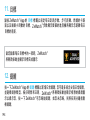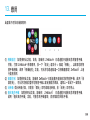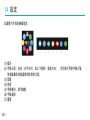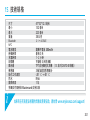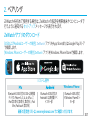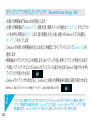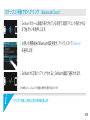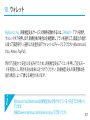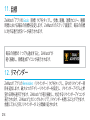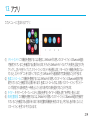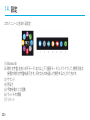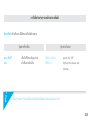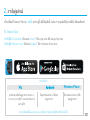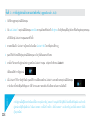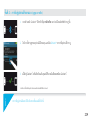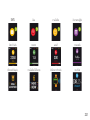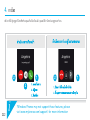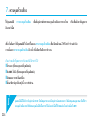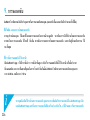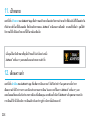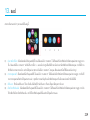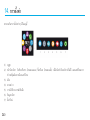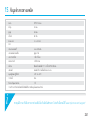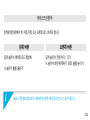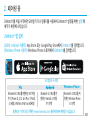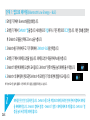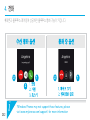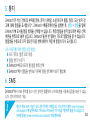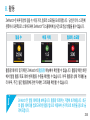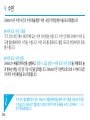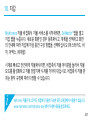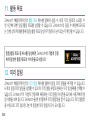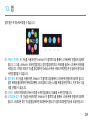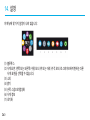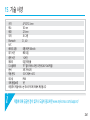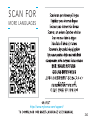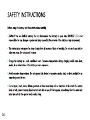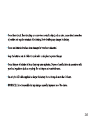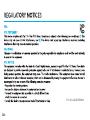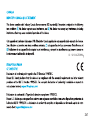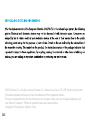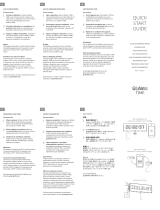MyKronoz ZeWatch 4 Benutzerhandbuch
- Kategorie
- Aktivitäts-Tracker
- Typ
- Benutzerhandbuch
Seite laden ...
Seite laden ...
Seite laden ...
Seite laden ...
Seite laden ...
Seite laden ...
Seite laden ...
Seite laden ...
Seite laden ...
Seite laden ...
Seite laden ...
Seite laden ...
Seite laden ...
Seite laden ...
Seite laden ...
Seite laden ...
Seite laden ...
Seite laden ...
Seite laden ...
Seite laden ...
Seite laden ...
Seite laden ...
Seite laden ...
Seite laden ...
Seite laden ...
Seite laden ...
Seite laden ...
Seite laden ...
Seite laden ...
Seite laden ...
Seite laden ...
Seite laden ...
Seite laden ...
Seite laden ...
Seite laden ...
Seite laden ...
Seite laden ...
Seite laden ...
Seite laden ...
Seite laden ...
Seite laden ...
Seite laden ...
Seite laden ...
Seite laden ...
Seite laden ...
Seite laden ...
Seite laden ...
Seite laden ...
Seite laden ...
Seite laden ...
Seite laden ...
Seite laden ...
Seite laden ...
Seite laden ...
Seite laden ...
Seite laden ...
Seite laden ...
Seite laden ...
Seite laden ...
Seite laden ...
Seite laden ...
Seite laden ...
Seite laden ...
Seite laden ...
Seite laden ...
Seite laden ...
Seite laden ...
Seite laden ...
Seite laden ...
Seite laden ...
Seite laden ...
Seite laden ...
Seite laden ...
Seite laden ...
Seite laden ...
Seite laden ...
Seite laden ...
Seite laden ...
Seite laden ...
Seite laden ...
Seite laden ...
Seite laden ...

83
Schlaf ........................96
Geldbörse ................97
Ziele und
Erinnerungsmeldungen .......
98
Apps .........................99
Einstellungen ........ 100
Technische
Spezifikationen ..... 101
Laden .........................86
Pairing .......................87
Displays ..................... 90
Anrufe .......................92
Benachrichtigungen .. 93
SMS ...........................93
Sprachsteuerung ....... 94
Aktivität ...................... 95
DEUTSCH

84
LINKE Taste
RECHTE Taste
ÜBERSICHT
i
Um die genauesten Daten zu erreichen, empfehlen wir, ZeWatch
4
an Ihrer nicht-
dominanten Hand und nicht zu locker zu tragen.
Touchscreen
i

85
LINKE Taste
GEDRÜCKT HALTEN Pairingmodus
aktivieren
1 x DRÜCKEN Lautstärke -
RECHTE Taste
GEDRÜCKT HALTEN Ein-/Ausschalten
1 x DRÜCKEN Beleuchten des
Bildschirms, Beenden, Lautstärke +
i
Halten Sie die RECHTE Taste mindestens sieben Sekunden lang gedrückt, um die
ZeWatch
4
auf ihre ursprünglichen Einstellungen zurückzusetzen.
BEDIENUNG DES TOUCHSCREENS
STREICHEN SIE zur Navigation durch die Bildschirme NACH RECHTS,
LINKS, OBEN oder UNTEN

86
1. LADEN
Laden Sie ZeWatch
4
vor dem ersten
Gebrauch zwei Stunden auf.
1.
Öffnen Sie den Verschluss Ihrer
ZeWatch
4
.
2.
Stecken Sie den USB-Stecker in die
USB-Buchse eines Computers.
Tipp: Damit Sie die ZeWatch
4
noch leichter an eine
Stromquelle anschließen können, empfehlen wir die
Verwendung des mitgelieferten USB-Verlängerungskabels.
3.
Eine Akkuanzeige wird aufgefüllt, um
den Ladevorgang anzuzeigen.
4.
Sobald ZeWatch
4
aufgeladen ist, ist die
Akkuanzeige voll.
i
Ein kompletter Ladevorgang dauert
1,5 Stunden. Wenn der Akkustand
niedrig ist, wird dies durch ein
entsprechendes Symbol angezeigt.
2.
1.

87
2. PAIRING
Wenn Sie ZeWatch
4
das erste Mal verwenden, werden Sie durch die Meldung
EINSTELLUNGEN aufgefordert, Ihre ZeWatch
4
über ein Mobilgerät oder einen
Computer zu konfigurieren.
DIE ZeWatch
4
-APP HERUNTERLADEN
[Benutzer von iOS & Android] Suchen Sie nach der ZeWatch
4
-App im App Store oder im
Google Play Store.
[Benutzer eines Windows Phone] Suchen Sie nach der ZeWatch
4
-App im Windows Phone Store.
iOS8+ Geräte mit Bluetooth 4.0 BLE
iPhone 4s, 5, 5c, 6, 6 Plus, 7, iPad (3., 4.
und 5. Generation) iPad Mini, iPod Touch
(5. Generation)
Bestimmte Android 4.3 +
Geräte, die Bluetooth 4.0
BLE unterstützen.
Bestimmte Windows
Phone 8.1+ Geräte,
die Bluetooth 4.0 BLE
unterstützen.
Systemanforderungen
Die aktuellste Kompatibilitätsliste finden Sie unter www.mykronoz.com.
Windows Phone

88
Schritt 1: Pairing durch die Anwendung
(Bluetooth Low Energy - BLE)
1.
Aktivieren Sie Bluetooth auf Ihrem Mobilgerät.
2.
Öffnen Sie die ZeWatch
4
-App auf Ihrem Mobilgerät. Registrieren, wenn Sie ein neues Mitglied sind, oder
Anmelden, wenn Sie bereits ein Benutzerkonto haben. Nach Eingabe Ihrer persönlichen Daten, wählen
Sie Ihr ZeWatch-Modell aus und klicken Sie auf Einstellungen.
3.
Stellen Sie sicher, dass Sie Ihre ZeWatch
4
zur Hand haben und wählen Sie ZeWatch
4
BLE aus der
Geräteliste aus.
4.
Auf Ihrem Mobilgerät erscheint eine Pairing-Anfrage. Klicken Sie auf Pair, um die Anfrage zu akzeptieren.
5.
Anschließend erscheint eine Pairing-Anfrage auf dem Display Ihrer ZeWatch
4
. Drücken Sie auf Ihrer
ZeWatch
4
die LINKE Taste, um das Pairing zu bestätigen.
6.
Nach dem erfolgreichen Pairing von ZeWatch
4
erhalten Sie eine entsprechende Meldung auf dem
Display Ihrer ZeWatch
4
und Ihres Mobilgeräts.
Dieser Vorgang erlaubt Ihnen die Uhrzeit, das Datum, die Aktivitäts- und Schlafensdaten sowie die Erinnerungen und Benachrichtigungen zu
synchronisieren.
i
Pairing ist ein einmaliger Prozess. Wenn Sie Ihre ZeWatch
4
mit einem anderen Konto pairen
möchten, müssen Sie zunächst das aktuelle entpairen. Gehen Sie in der ZeWatch
4
-App zu
Einstellungen > ZeWatch
4
einrichten > Entpairen. Tippen Sie zum Pairen eines neuen Gerätes auf
ZeWatch
4
einrichten.
i

89
Schritt 2: Manuelles Pairing
(Klassisches Bluetooth)
1.
Drücken Sie auf dem Startbildschirm der ZeWatch
4
die LINKE Taste, bis ein
Telefon-Symbol erscheint.
2.
Rufen Sie die Bluetooth-Einstellungen Ihres Mobilgerätes auf und wählen Sie
ZeWatch
4
in der Geräteliste.
3.
Nach dem erfolgreichen Pairing der ZeWatch
4
erhalten Sie an ihrem Bildschirm
eine Benachrichtigung.
Dieser Vorgang erlaubt Ihnen, Anrufe über Ihre ZeWatch
4
zu tätigen und entgegen zu nehmen.
i
Wenn das Pairing fehlschlägt, wiederholen Sie diese Schritte.

90
Akkustand niedrig
Entgangener AnrufEingehender Anruf
Wählen
3. DISPLAYS
i
ZeWatch
4
wird automatisch die Uhrzeit und das Datum Ihres gepairten Mobilgeräts (iOS7 +
bestimmte Android 4.3 + /bestimmte Windows Phones 8.1 + ) synchronisieren. Sie können
das von Ihnen bevorzugte Format für die Uhrzeit und das Datum manuell in dem Reiter
Einstellungen in der ZeWatch
4
-App einstellen. Vergewissern Sie sich, dass das Gerät geladen
ist, damit die Zeit nicht zurückgesetzt wird.
Pairing
Pairing fehlgeschlagen
Shortcuts (Abkürzungen)
Sprachsteuerung EINNicht verbunden
AktualisierungEinstellenStartseite

91
Bezahlmodus EIN
Kalorien
Geldbörse
Schlaf
Im Kalender eingetragene
Veranstaltungen
Warnung über Untätigkeit
Ziel erreicht
Entfernung
BenachrichtigungenE-mails
Schritte
SMS

92
12
2
3
1
i
4. ANRUFE
*Es ist möglich, dass Windows Phones diese Funktionen nicht unterstützen; bitte besuchen
Sie www.mykronoz.com/support/
Nach erfolgreichem Bluetooth-Pairing mit Ihrem Telefon ist die Bluetooth-Anruf-
funktion aktiviert.

93
i
6. SMS
Die Anruferkennung unterstützt nur lateinische Schriftzeichen. Kontaktieren bitte besuchen Sie
www.mykronoz.com/support/ für mehr Sprachen-Unterstützung. *Windows-Telefone unterstützen
gegebenenfalls diese Merkmale nicht, kontaktieren bitte besuchen Sie www.mykronoz.com/support/
Über die Sprachsteuerung, die vorinstallierten Vorlagen oder die Emoji (nur Android)
können Sie auf Ihrer ZeWatch
4
SMS lesen und beantworten,
ZeWatch
4
zeigt Benachrichtigungen eingehender und entgangener Anrufe, SMS, E-Mails, Social
Media-Aktivitäten, Kalenderveranstaltungen und Anti-Verlust-Warnungen*. Öffnen Sie die Ze-
Watch
4
-App, tippen Sie auf Settings > Notifications, um die Benachrichtigungen auszuwählen,
die Sie auf Ihrer ZeWatch
4
erhalten möchten. Wenn Sie bestimmte Benachrichtigungen deakti-
vieren möchten, streifen Sie die Auswahltaste nach links. Tippen Sie nur einmal auf Ihre ZeWatch
4
,
um die Benachrichtigung abzustellen. Falls nicht abgestellt, erscheint die Benachrichtigung beim
nächsten Mal, wenn Sie den Bildschirm anschalten, wieder.
Einstellung von Benachrichtigungen für iOS-Benutzer:
I
Begeben Sie sich in „Settings“ Ihres iOS-Geräts
I
Tippen Sie auf “Notification Center”
I
Wählen Sie aus, welche Art von Nachrichten Sie auf ZeWatch
4
erhalten möchten
I
Aktivieren Sie „Show in Notification Center“, um die Benachrichtigung auf ZeWatch
4
zu erhalten
5. BENACHRICHTIGUNGEN

94
7. SPRACHSTEUERUNG
Benutzen Sie die Funktion Sprachsteuerung, um Ihr Smartphone aus der Ferne über Spra-
chbefehle zu betätigen oder Informationen im Internet zu suchen.
Zur Verwendung dieser Funktion tippen Sie auf das Symbol Sprachsteuerung, um die
entsprechende Seite auf der ZeWatch
4
zu öffnen.
Tippen Sie anschließend erneut auf Sprachsteuerung, um die Funktion zu aktivieren bzw.
zu deaktivieren.
Beispiele dafür, was Sie fragen oder machen können:
I
Anrufen (Name Ihres Kontakts)
I
Eine SMS verschicken an (Name Ihres Kontakts)
I
Wie ist das Wetter?
I
Einen Alarm für morgen früh 5 Uhr einstellen
Diese Funktion ist bei iOS 8+ Geräten, die Siri unterstützen, und bei bestimmten
Android 4.3 + Geräten, die Google Now unterstützen, verfügbar. Um die Sprachs-
teuerung zu benutzen, muss Ihr Smartphone über einen Internetzugang (über 3/4G
oder WLAN) verfügen.
i

95
KALORIENDISTANZSCHRITTE
8. AKTIVITÄT
i
ZeWatch
4
zeigt tägliche Daten. Der Aktivitäten-Tracker wird um Mitternacht zurückge-
stellt. Zum Uploaden Ihrer letzten Aktivitätsdaten gehen Sie zu dem Reiter Aktivität und
streichen Sie mit dem Finger auf dem Bildschirm nach unten.
Bei der ZeWatch
4
können Sie ebenfalls, vom Aktivitäten-Reiter aus, Ihre Aktivi-
tätendaten und die Entwicklung überwachen. Sie können im Aktivitäten-Haupt-
bildschirm Ihr Leistungsniveau im Vergleich zu Ihren täglichen Zielen überprüfen.
Klicken Sie auf eine Aktivitätenleiste für eine detaillierte grafische Darstellung
Ihrer täglichen, wöchentlichen und monatlichen Leistung.
ZeWatch
4
verfolgt die Anzahl der gemachten Schritte, die im Laufe des Tages zurückge-
legte Distanz und die verbrannten Kalorien. Sie können Ihr tägliche Aktivität in Echtzeit
auf dem ZeWatch
4
-Display sehen, indem Sie nach links oder rechts Swipe.

96
i
9. SCHLAF
ZeWatch
4
verfolgt die geschlafenen Stunden und die Qualität Ihres Schlafs (leichter
Schlaf, tiefer Schlaf, Aufwachphase) nach.
I
SCHLAFMODUS STARTEN / BEENDEN
Tippen Sie auf Ihrem Gerät auf der Hauptmenüseite auf das Schlaf-Symbol.
Drücken Sie zum Aktivieren des Schlaf-Modus auf der Schlaf-Schnittfläche
auf START. Zum Verlassen des Schlaf-Modus und zum Aktivieren des Geräts
drücken Sie auf ENDE.
I
SCHLAFVOREINSTELLUNG
So aktivieren bzw. beenden Sie den Schlafmodus: Öffnen Sie die ZeWatch
4
-App,
tippen Sie auf die untere violette Schlafleiste und klicken Sie auf „...“ oben bei >
Schlaf jetzt starten/Aufwecken.
Falls Sie vergessen, den Schlafmodus zu aktivieren, können Sie manuell Schlaf-Logs in ZeWatch
4
-App
hinzufügen. Öffnen Sie die ZeWatch
4
App, tippen Sie auf die violette Schlafleiste am unteren
Bildschirmrand und klicken Sie oben auf „...“ > Schlafprotokoll hinzufügen.

97
10. GELDBÖRSE
i
MyKronoz Pay funktioniert bei allen Händlern, die das kontaktlose Zahlen mit
Mastercard akzeptieren.
Mehr erfahren Sie unter www.mykronoz.com/mykronoz-pay/
So verwenden Sie die kontaktlose Bezahlfunktion von
MyKronoz Pay contactless:
Öffnen Sie die
ZeWatch
4
App
und drücken Sie auf die Geldbörsen-Schaltfläche.
Melden Sie sich bitte an, falls Sie noch kein Mitglied sind. Wählen Sie
einen Plan aus und befolgen Sie zur Konfigurierung und zum Auffüllen Ihrer
Geldbörse mit Ihren bevorzugten Zahlungsformen (Mastercard, Visa, Amex,
PayPal) die Anweisungen auf dem Bildschirm.
So zahlen Sie schnell und sicher mit Ihrer Uhr: Aktivieren Sie den
Zahlungsmodus mit einem Druck auf das Symbol der kontaktlosen Zahlung
und nähern Sie die Uhr einem Zahlungsterminal. Örtliche Gesetze können das
kontaktlose Bezahlen einschränken.

98
12. ERINNERUNGEN
Tippen Sie auf den Reiter Reminders der ZeWatch
4
-App, um Erinnerungen für das
tägliche Leben hinzuzufügen. Sie können bis zu 6 tägliche Erinnerungen einstellen
und die Erinnerungsart sowie die bevorzugte Zeit und das bevorzugte Datum aus-
wählen. ZeWatch
4
vibriert leicht und zeigt das entsprechende Erinnerungs-Symbol
an, um Sie zu benachrichtigen. Tippen Sie nur einmal auf Ihre ZeWatch
4
, um die
Erinnerung abzustellen. Falls nicht abgestellt wird, wird derselbe Alarm nach zwei
Minuten wiederholt.
Sobald Sie eines Ihrer Tagesziele erreicht haben, vibriert
ZeWatch
4
leicht und zeigt ein „Ziel erreicht“-Symbol an
11. ZIELE
Tippen Sie auf den Reiter Goals der ZeWatch
4
-App, um tägliche Ziele für Folgen-
des einzustellen: gemachte Schritte, zurückgelegte Distanz, verbrannte Kalorien
und geschlafene Stunden. Auf dem Schritte-Bildschirm auf Ihrer ZeWatch
4
zeigt
ein Fortschrittsbalken, wie nah Sie Ihrem Tagesziel sind.

99
13. APPS
An diesem Menüpunkt finden Sie folgende Anwendungen:
(1) Kamerafernbedienung: Um diese Funktion zu nutzen, stellen Sie zunächst sicher, dass ZeWatch
4
über Bluetooth
mit Ihrem Smartphone verbunden ist. Öffnen Sie dann die mobile ZeWatch
4
-App und klicken Sie zur Aktivierung
Ihrer Smartphone-Kamera auf Einstellungen > Kamera. Bei aktivierter Kamerafernbedienung können Sie mit Ihrem
ZeWatch
4
durch einfaches Tippen auf das Kamerasymbol ferngesteuert Bilder aufnehmen.
(2) Musikwiedergabe: Um diese Funktion zu nutzen, stellen Sie sicher, dass ZeWatch
4
über Bluetooth mit Ihrem
Smartphone verbunden ist. Bei aktivierter Musikwiedergabe können Sie den gerade auf Ihrem Smartphone
gestreamten Song wiedergeben oder pausieren oder den vorherigen bzw. nächsten Song auswählen.
(3) Timer: Drücken Sie an der Timer-Schnittstelle zur Aktivierung des Timers auf START und zum Beenden auf ENDE.
(4) Such mein Telefon: Um diese Funktion zu nutzen, stellen Sie sicher, dass ZeWatch
4
über Bluetooth mit Ihrem
Smartphone verbunden ist. Nach Einschalten der Funktion Find My Phone läutet Ihr Telefon, damit Sie es leichter
finden.

100
Unter diesem Menüpunkt finden Sie folgende Einstellungen:
(1) Bluetooth
(2) Uhrendisplays: Streichen Sie zur Navigation durch die verfügbaren
Uhrendisplays nach links oder rechts (horizontaler Modus) oder nach oben oder
unten (vertikaler Modus) und tippen Sie auf das gewünschte Display.
(3) Ton
(4) Helligkeit
(5) Aktivierung bei Handgelenkbewegung
(6) Informationen zur Uhr
(7) Reset (Rückstellung)
14. EINSTELLUNGEN

101
15. TECHNISCHE SPEZIFIKATIONEN
Abmessungen 47 x 32 x 12,3 mm
Mind. 152 mm
Max 223 mm
Gewicht 38 g
Bluetooth 2.1 + 4.0 BLE
NFC
Batterietyp Li-Ionen, 200 mAh
Standby-Zeit bis 3 Tage
Ladezeit 1 bis 2 Stunden
Speicher 5 Tage Aktivität
Display Farb-TFT-Touchscreen 3,3 cm (1,3 Zoll), 240*240 Pixel
Sensoren Dreiachsen-Beschleunigungsmesser
Betriebstemperatur -20 °C bis +40 °C
Wasserdichtheit IP66
Internationale Garantie 1 Jahr
Mastercard unterstützt kontaktloses Bezahlen
i
Falls Sie in Bezug auf unser Produkt Fragen haben oder Hilfe benötigen, begeben Sie sich
bitte auf www.mykronoz.com/support/
Seite laden ...

103
Activiteit ............... 115
Slaap .....................116
Portemonnee .......117
Doelstellingen en
Herinneringen ......118
Apps ..................... 119
Instellingen ...........120
Technische specificaties
..121
Laden ........................106
Koppelen ..................107
Schermen .................110
Oproepen .................112
Meldingen ................113
SMS ..........................113
Stembediening .........114
NEDERLANDS
Seite laden ...
Seite laden ...
Seite laden ...
Seite laden ...
Seite laden ...
Seite laden ...
Seite laden ...
Seite laden ...
Seite laden ...
Seite laden ...
Seite laden ...
Seite laden ...
Seite laden ...
Seite laden ...
Seite laden ...
Seite laden ...
Seite laden ...
Seite laden ...
Seite laden ...
Seite laden ...
Seite laden ...
Seite laden ...
Seite laden ...
Seite laden ...
Seite laden ...
Seite laden ...
Seite laden ...
Seite laden ...
Seite laden ...
Seite laden ...
Seite laden ...
Seite laden ...
Seite laden ...
Seite laden ...
Seite laden ...
Seite laden ...
Seite laden ...
Seite laden ...
Seite laden ...
Seite laden ...
Seite laden ...
Seite laden ...
Seite laden ...
Seite laden ...
Seite laden ...
Seite laden ...
Seite laden ...
Seite laden ...
Seite laden ...
Seite laden ...
Seite laden ...
Seite laden ...
Seite laden ...
Seite laden ...
Seite laden ...
Seite laden ...
Seite laden ...
Seite laden ...
Seite laden ...
Seite laden ...
Seite laden ...
Seite laden ...
Seite laden ...
Seite laden ...
Seite laden ...
Seite laden ...
Seite laden ...
Seite laden ...
Seite laden ...
Seite laden ...
Seite laden ...
Seite laden ...
Seite laden ...
Seite laden ...
Seite laden ...
Seite laden ...
Seite laden ...
Seite laden ...
Seite laden ...
Seite laden ...
Seite laden ...
Seite laden ...
Seite laden ...
Seite laden ...
Seite laden ...
Seite laden ...
Seite laden ...
Seite laden ...
Seite laden ...
Seite laden ...
Seite laden ...
Seite laden ...
Seite laden ...
Seite laden ...
Seite laden ...
Seite laden ...
Seite laden ...
Seite laden ...
Seite laden ...
Seite laden ...
Seite laden ...
Seite laden ...
Seite laden ...
Seite laden ...
Seite laden ...
Seite laden ...
Seite laden ...
Seite laden ...
Seite laden ...
Seite laden ...
Seite laden ...
Seite laden ...
Seite laden ...
Seite laden ...
Seite laden ...
Seite laden ...
Seite laden ...
Seite laden ...
Seite laden ...
Seite laden ...
Seite laden ...
Seite laden ...
Seite laden ...
Seite laden ...
Seite laden ...
Seite laden ...
Seite laden ...
Seite laden ...
Seite laden ...
Seite laden ...
Seite laden ...
Seite laden ...
Seite laden ...
Seite laden ...
Seite laden ...
Seite laden ...
Seite laden ...
Seite laden ...
Seite laden ...
Seite laden ...
Seite laden ...
Seite laden ...
Seite laden ...
Seite laden ...
Seite laden ...
Seite laden ...
Seite laden ...
Seite laden ...
Seite laden ...
Seite laden ...
Seite laden ...
Seite laden ...
Seite laden ...
Seite laden ...
Seite laden ...
Seite laden ...
Seite laden ...
Seite laden ...
Seite laden ...
Seite laden ...
Seite laden ...
Seite laden ...
Seite laden ...
Seite laden ...
Seite laden ...
Seite laden ...
Seite laden ...
-
 1
1
-
 2
2
-
 3
3
-
 4
4
-
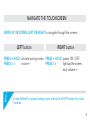 5
5
-
 6
6
-
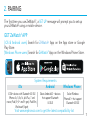 7
7
-
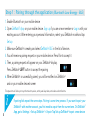 8
8
-
 9
9
-
 10
10
-
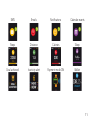 11
11
-
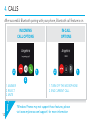 12
12
-
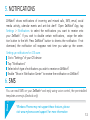 13
13
-
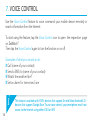 14
14
-
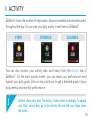 15
15
-
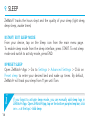 16
16
-
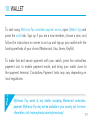 17
17
-
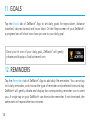 18
18
-
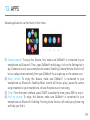 19
19
-
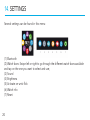 20
20
-
 21
21
-
 22
22
-
 23
23
-
 24
24
-
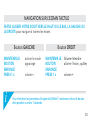 25
25
-
 26
26
-
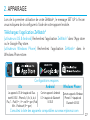 27
27
-
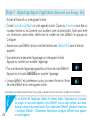 28
28
-
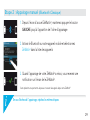 29
29
-
 30
30
-
 31
31
-
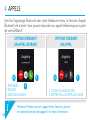 32
32
-
 33
33
-
 34
34
-
 35
35
-
 36
36
-
 37
37
-
 38
38
-
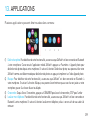 39
39
-
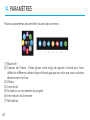 40
40
-
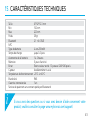 41
41
-
 42
42
-
 43
43
-
 44
44
-
 45
45
-
 46
46
-
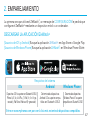 47
47
-
 48
48
-
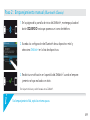 49
49
-
 50
50
-
 51
51
-
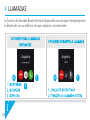 52
52
-
 53
53
-
 54
54
-
 55
55
-
 56
56
-
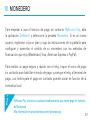 57
57
-
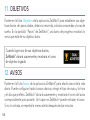 58
58
-
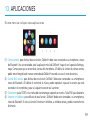 59
59
-
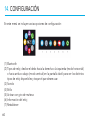 60
60
-
 61
61
-
 62
62
-
 63
63
-
 64
64
-
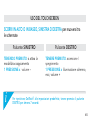 65
65
-
 66
66
-
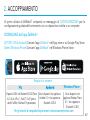 67
67
-
 68
68
-
 69
69
-
 70
70
-
 71
71
-
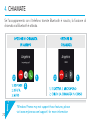 72
72
-
 73
73
-
 74
74
-
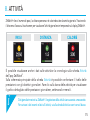 75
75
-
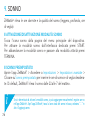 76
76
-
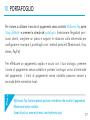 77
77
-
 78
78
-
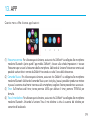 79
79
-
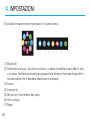 80
80
-
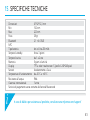 81
81
-
 82
82
-
 83
83
-
 84
84
-
 85
85
-
 86
86
-
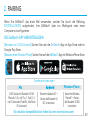 87
87
-
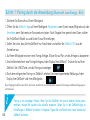 88
88
-
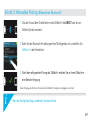 89
89
-
 90
90
-
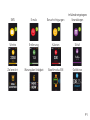 91
91
-
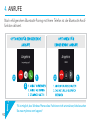 92
92
-
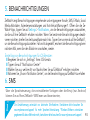 93
93
-
 94
94
-
 95
95
-
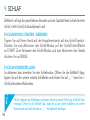 96
96
-
 97
97
-
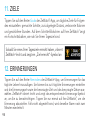 98
98
-
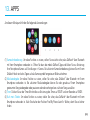 99
99
-
 100
100
-
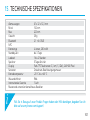 101
101
-
 102
102
-
 103
103
-
 104
104
-
 105
105
-
 106
106
-
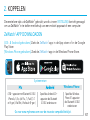 107
107
-
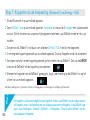 108
108
-
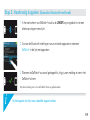 109
109
-
 110
110
-
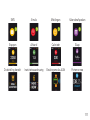 111
111
-
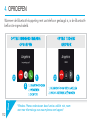 112
112
-
 113
113
-
 114
114
-
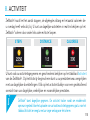 115
115
-
 116
116
-
 117
117
-
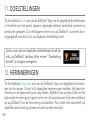 118
118
-
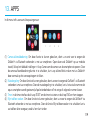 119
119
-
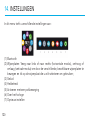 120
120
-
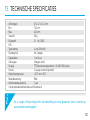 121
121
-
 122
122
-
 123
123
-
 124
124
-
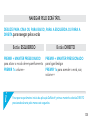 125
125
-
 126
126
-
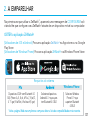 127
127
-
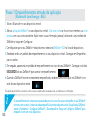 128
128
-
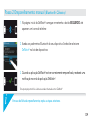 129
129
-
 130
130
-
 131
131
-
 132
132
-
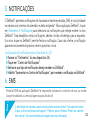 133
133
-
 134
134
-
 135
135
-
 136
136
-
 137
137
-
 138
138
-
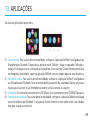 139
139
-
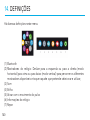 140
140
-
 141
141
-
 142
142
-
 143
143
-
 144
144
-
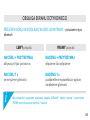 145
145
-
 146
146
-
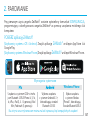 147
147
-
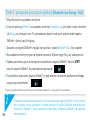 148
148
-
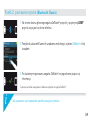 149
149
-
 150
150
-
 151
151
-
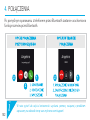 152
152
-
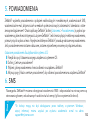 153
153
-
 154
154
-
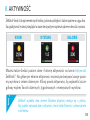 155
155
-
 156
156
-
 157
157
-
 158
158
-
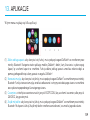 159
159
-
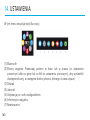 160
160
-
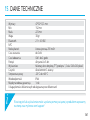 161
161
-
 162
162
-
 163
163
-
 164
164
-
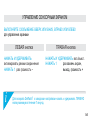 165
165
-
 166
166
-
 167
167
-
 168
168
-
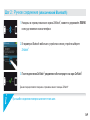 169
169
-
 170
170
-
 171
171
-
 172
172
-
 173
173
-
 174
174
-
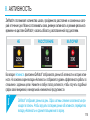 175
175
-
 176
176
-
 177
177
-
 178
178
-
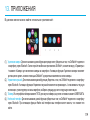 179
179
-
 180
180
-
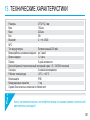 181
181
-
 182
182
-
 183
183
-
 184
184
-
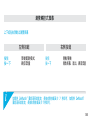 185
185
-
 186
186
-
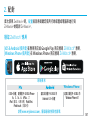 187
187
-
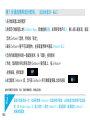 188
188
-
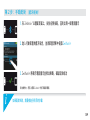 189
189
-
 190
190
-
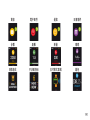 191
191
-
 192
192
-
 193
193
-
 194
194
-
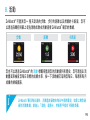 195
195
-
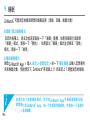 196
196
-
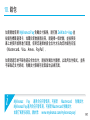 197
197
-
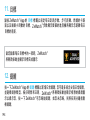 198
198
-
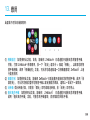 199
199
-
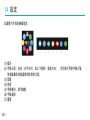 200
200
-
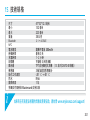 201
201
-
 202
202
-
 203
203
-
 204
204
-
 205
205
-
 206
206
-
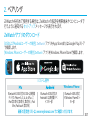 207
207
-
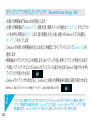 208
208
-
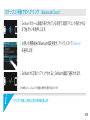 209
209
-
 210
210
-
 211
211
-
 212
212
-
 213
213
-
 214
214
-
 215
215
-
 216
216
-
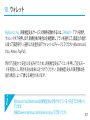 217
217
-
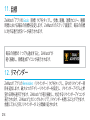 218
218
-
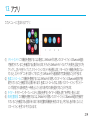 219
219
-
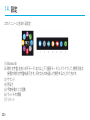 220
220
-
 221
221
-
 222
222
-
 223
223
-
 224
224
-
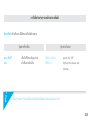 225
225
-
 226
226
-
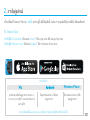 227
227
-
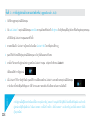 228
228
-
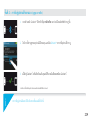 229
229
-
 230
230
-
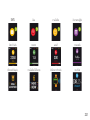 231
231
-
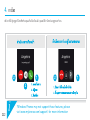 232
232
-
 233
233
-
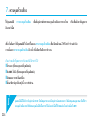 234
234
-
 235
235
-
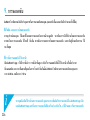 236
236
-
 237
237
-
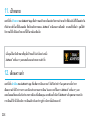 238
238
-
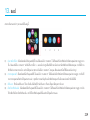 239
239
-
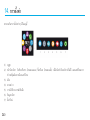 240
240
-
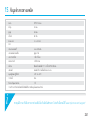 241
241
-
 242
242
-
 243
243
-
 244
244
-
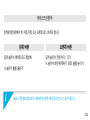 245
245
-
 246
246
-
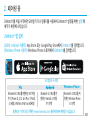 247
247
-
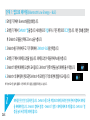 248
248
-
 249
249
-
 250
250
-
 251
251
-
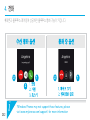 252
252
-
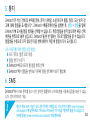 253
253
-
 254
254
-
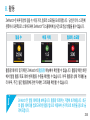 255
255
-
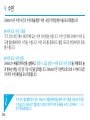 256
256
-
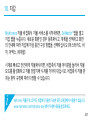 257
257
-
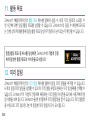 258
258
-
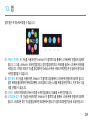 259
259
-
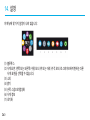 260
260
-
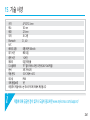 261
261
-
 262
262
-
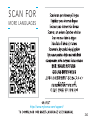 263
263
-
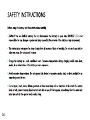 264
264
-
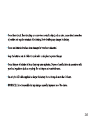 265
265
-
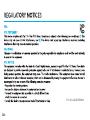 266
266
-
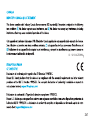 267
267
-
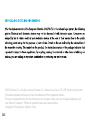 268
268
-
 269
269
-
 270
270
MyKronoz ZeWatch 4 Benutzerhandbuch
- Kategorie
- Aktivitäts-Tracker
- Typ
- Benutzerhandbuch
in anderen Sprachen
- English: MyKronoz ZeWatch 4 User manual
- français: MyKronoz ZeWatch 4 Manuel utilisateur
- español: MyKronoz ZeWatch 4 Manual de usuario
- italiano: MyKronoz ZeWatch 4 Manuale utente
- русский: MyKronoz ZeWatch 4 Руководство пользователя
- Nederlands: MyKronoz ZeWatch 4 Handleiding
- português: MyKronoz ZeWatch 4 Manual do usuário
- polski: MyKronoz ZeWatch 4 Instrukcja obsługi
- 日本語: MyKronoz ZeWatch 4 ユーザーマニュアル
Verwandte Papiere
-
Kronoz ZeRound Benutzerhandbuch
-
MyKronoz ZeRound Benutzerhandbuch
-
 Mode ZeCircle 2 Premium Schnellstartanleitung
Mode ZeCircle 2 Premium Schnellstartanleitung
-
MyKronoz ZeRound 2 HR Premium Schnellstartanleitung
-
 Mode ZeRound 2 HR Premium Schnellstartanleitung
Mode ZeRound 2 HR Premium Schnellstartanleitung
-
MyKronoz ZeRound 2 HR Premium Schnellstartanleitung
-
Kronoz ZeFit 3 Benutzerhandbuch
-
MyKronoz ZeCircle Benutzerhandbuch
-
Kronoz ZeWatch2 Benutzerhandbuch
-
Kronoz ZeBracelet 2 Bedienungsanleitung